设置
本节介绍使用该应用程序之前需要做的准备。
• 需要互联网连接。
• 对于 iPhone/iPad 和 Android 应用程序,您必须首先确认一些权限(见下文)。
连接到乐器
本节介绍如何将设备和乐器相互连接。应用程序的最终连接设置将在您首次启动应用程序时或在安装内容之前完成。
通过 USB 电缆连接
对于计算机:
通过USB线缆将计算机的USB端口(Type A或Type C)连接到乐器的[USB TO HOST]端口(Type B)。
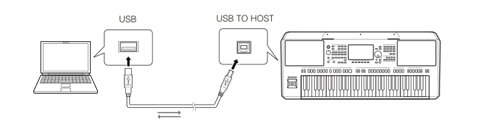
对于智能设备(iPhone/iPad/Android):
通过转换适配器和USB线缆将智能设备连接到乐器的[USB TO HOST]端口(Type B)。下图就是一个例子。


接口的形状和所需的转换适配器取决于所用的设备。有关连接的更多详细信息,请参阅网站上的“Smart Device Connection Manual”。
无线局域网连接
通过无线LAN连接将计算机/智能设备和乐器连接到同一接入点(同一LAN内)。
使用基础设施模式将乐器连接到接入点。
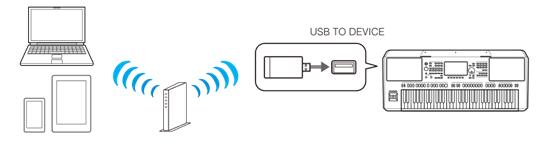
注
• 您的计算机/智能设备和乐器都必须使用2.4GHz频段连接到无线LAN接入点。
• 您可能需要无线 LAN 适配器 UD-WL01(另售)才能使用无线 LAN 连接该乐器。有关详细信息,请参阅特定乐器的用户手册。
确认权限(针对智能设备)
要使用此应用程序,需要以下权限。当您启动应用程序时,如果智能设备上显示权限请求,请确保允许权限请求。
• 访问设备中的媒体(音频、视频等)
• 使用网络
应用程序首次启动时的设置
首次启动应用程序时,请按顺序配置以下设置。
选择您的国家/地区
连接乐器
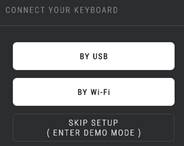
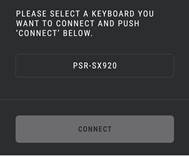
选择您感兴趣的类别
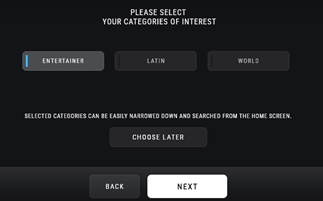
选择您感兴趣的国家和地区
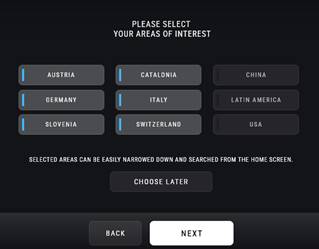
这样就完成了应用程序首次启动的设置。
注
• 可以通过在 [INTRODUCTION] 画面 MENU 上选择来再次调用这一系列首次设置。
• 您最初设置的项目可以在 MENU 画面上更改。
• 可以在MY KEYBOARDS画面上更改要连接的乐器。